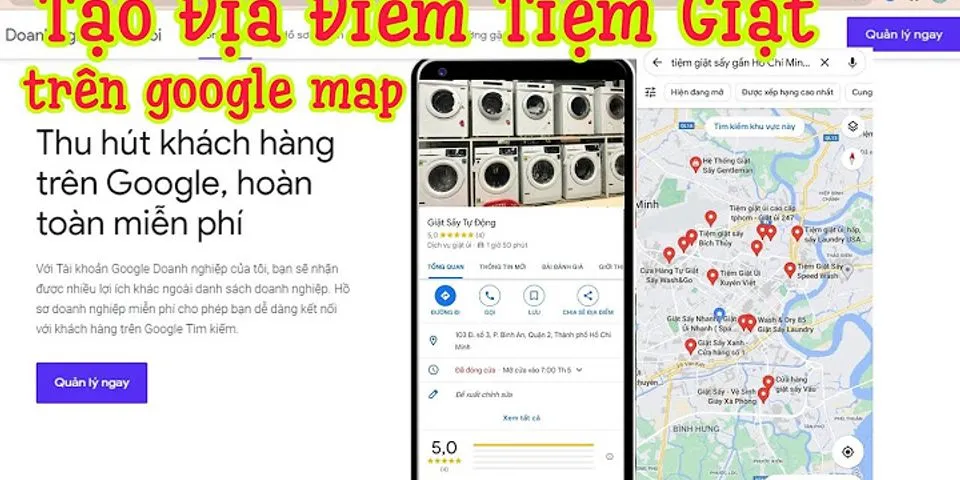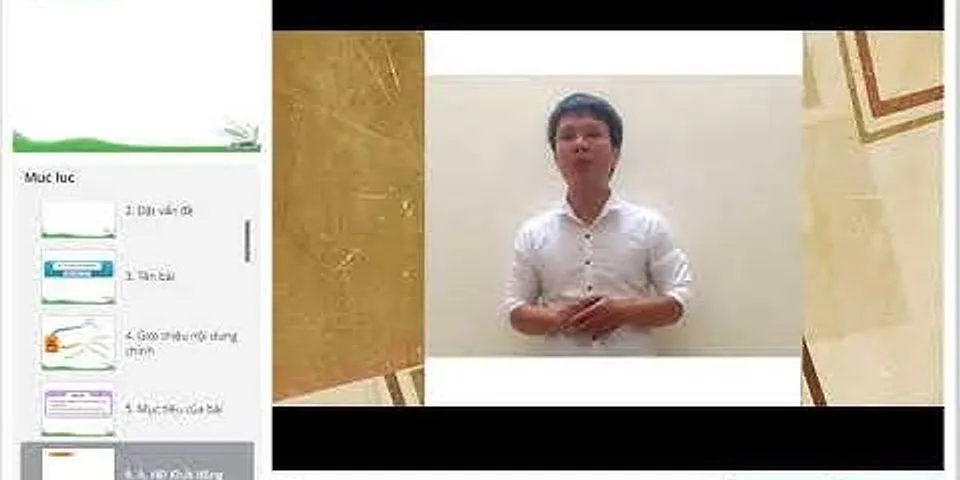Cách xóa logo KineMaster trong videoTải ngay KineMaster phiên bản mới nhất theo liên kết sau Show
=> Link tải KineMaster cho Android => Link tải KineMaster cho iOS Bước 1: Tại giao diện chính của ứng dụng chỉnh sửa video KineMaster, bạn chọn vào biểu tượng dấu +  Bước 2: Tiếp theo lựa chọn khung hình mà bạn cần chỉnh sửa trên video cần xóa logo kinemaster  Bước 3: Cửa sổ tiếp, bạn chọn đến chức năng Phương Tiện.  Tại đây, bạn lựa chọn vào mục Nền.  Sẽ có rất nhiều nền với màu sắc khác nhau để bạn có thể lựa chọn. Bạn kích chọn vào màu nền bất kỳ.  Kéo dài nền vừa chọn bằng đúng với thời lượng trong video mà bạn cần chỉnh sửa trên KineMaster. Sau khi chọn xong, bạn nhấn vào chức năng Lớp --> Chọn mục Phương tiện.  Bước 4: Tiến hành chọn vào video cần chỉnh sửa trên KineMaster muốn xóa logo.  Di chuyển biểu tượng mũi tên 2 chiều để điều chỉnh video có khung hình phù hợp. Lưu ý: Bạn căn chỉnh hợp lý sao cho video không được lấp lên chữ KineMaster.  Bước 5: Sau khi chỉnh sửa các thiết lập ưng ý, bạn chọn vào biểu tượng dấu tích V để lưu và tiến hành xuất video.   Bước 6: Tại trình duyệt web đang sử dụng, trên điện thoại, các bạn nhấn vào liên kết bên dưới đây để tải ứng dụng Crop and Trim Video . Đây là một ứng dụng hỗ trợ để bạn có thể xóa logo trong video ra khỏi nền vừa thực hiện ở các bước trên. => Link tải Crop and Trim Video cho Android Bước 7: Tại giao diện chính của ứng dụng Crop and Trim Video, bạn chọn vào chức năng Crop --> Tích chọn Cho phép để đồng ý cấp quyền cho ứng dụng truy cập vào các tệp ảnh, đa phương tiện trên thiết bị.  Bước 8: Lựa chọn vào thư mục lưu trữ video mà bạn vừa xuất ra trên KineMaster cần xóa logo.  Bước 9: Dùng tay kéo và di chuyển khung hình màu trắng sao cho tách được chữ KineMaster ra khỏi video là được. Chỉnh sửa hoàn tất, bạn kích chọn vào dấu tích V để lưu và xuất video.  Và đây là thành quả mà bạn vừa thực hiện ở các bước làm trên.  Nếu chưa biết các sử dụng KineMaster bạn có thể tham khảo hướng dẫn trong bài viết dưới đây nhé. https://9mobi.vn/cach-xoa-logo-kinemaster-trong-video-26710n.aspx Những tiện lợi của việc xóa logo bằng điện thoạiNhư đã chia sẻ thì việc làm việc trên điện thoại, nhất là chỉnh sửa ảnh bằng thiết bị nhỏ gọn có rất nhiều các hạn chế nhưng do tính chất công việc, lý do đặc thù hay cũng có nhiều anh chị thường có thói quen chụp ảnh rồi chỉnh sửa ảnh trên điện thoại. Ở một số trường hợp như xóa các logo ở một hình ảnh nào đó thì lại khá tiện dụng bởi hiện nay có rất nhiều phần mềm tích hợp tính năng này, khám phá các thủ thuật trên điện thoại tại blog hỗ trợ thì hẳn là mọi người sẽ biết chỉnh sửa để bỏ đi những logo của các ứng dụng chụp ảnh này như thế nào thôi. Theo dõi nhé Cách xóa logo trên ảnh bằng điện thoại iPhone, AndroidDùng các ứng dụng chụp ảnh xóa logo trên điện thoạiHiện nay, rất nhiều anh chị thường dùng các ứng dụng chụp ảnh với nhiều tính năng làm đẹp, chỉnh sửa màu sắc, thêm sticker, thay đổi hiệu ứng để tấm ảnh trở nên sinh động, bắt mắt và truyền cảm hứng hơn. Việc các ứng dụng chụp ảnh nhưB612, Ulike, SODA, Wuta Cam… luôn tích hợp các tính năng chỉnh sửa ảnh, nhưng để xóa logo thì không phải người dùng nào cũng biết được, để mọi người có cái nhìn tốt nhất thì dưới đây mình xin được lấy ví dụ xóa logo trên điện thoại bằng phần mềm B612, mọi người có thể sử dụng trên cả Android và iOS nhé Bước 1: Nếu mọi người chưa cài đặt ứng dụng này thì có thể nhấn download B612 tại đây. Sau đó, anh chị mở ứng dụng B612 lên Bước 2: Mọi người nhấn vào biểu tượng Settings (hình dấu ba chấm) ở góc phía trên bên trái màn hình (ở ứng dụng Ulike là dấu gạch, các ứng dụng còn lại là dấu ba chấm) Bước 3: Tiếp theo, anh chị nhấn vào mục Settings có biểu tượng hình bánh răng cưa ở góc phải phía trên màn hình: Bước 4: Ở chi tiết phần Cài đặt, mục Nhãn B612 đang ở chế độ ON nên logo B612 luôn hiển thị trên các ảnh sau khi chụp. Anh chị cần nhấn nút gạt chế độ này sang bên trái để không cho logo này hiển thị trên ảnh nữa: Trên các ứng dụng Ulike, SODA và Wuta Cam, sau khi vào Settings, anh chị làm tương tự để tắt chế độ ở dòng ghi Cài đặt dấu/hình mờ. Kết quả sẽ bỏ được logo trên ảnh mới như hình dưới đây: Dùng Snapseed xóa ảnh đính logo trên điện thoạiỞ phần trên mọi người có thể thấy tính năng đính logo của các hình ảnh trên ứng dụng nên việc tắt trở nên dễ dàng. Trường hợp logo ở một công cụ khác và mọi người muốn xóa (tức phần mềm riêng biệt). Cách làm này cũng dễ thực hiện thành công mà không hề phức tạp với tất cả mọi người còn có khả năng thực hiện trên các hệ điều hành Android và iPhone nên có thể áp dụng được. Mọi người sẽ cần tải ứng dụng chỉnh sửa ảnh Snapseed về máy. Mọi người vào link dưới đây để tải ứng dụng về máy.
Khi tải về rồi thì mọi người mở ứng dụng lên để bắt đầu chỉnh sửa ảnh. Việc bỏ đi logo trên ảnh bằng ứng dụng này trên điện thoại Android và iPhone thực hiện tương tự nhau. Dưới đây là hướng dẫn quá trình làm trên iPhone với 4 bước đơn giản: Bước 1: Sau khi mở ứng dụng Snapseed ra, mọi người nhấn vào biểu tượng dấu + hoặc nút Mở ở góc bên trái phía trên của màn hình. Một loạt các ảnh sẽ hiện ra. Ví dụ mọi người nhấn để chọn một ảnh chứa logo Faceu để xóa: Bước 2: Tiếp theo, mọi người nhấn vào phần Công cụ ở giữa trong phần bên dưới màn hình. Sau đó, mọi người nhấn tiếp vào mục Chỉnh sửa để tiến hành sửa ảnh: Bước 3: Mọi người chạm tay rồi bôi đen phần có logo cần xóa ở trên ảnh. Mọi người có thể dùng 2 ngón tay rồi vuốt về 2 phía để phóng to hình ảnh để dễ bôi đen logo. Sau đó mọi người nhấn vào dấu Tick ở góc phải màn hình. Lúc này logo trên ảnh sẽ tự động bị ứng dụng Snapseed bỏ đi: Bước 4: Cuối cùng, mọi người quay lại màn hình chỉnh sửa ảnh lúc đầu. Sau đó mọi người nhấn chọn mục Xuất ở góc phải phía dưới màn hình. Tiếp theo, mọi người nhấn để lựa chọn một trong các tùy chọn lưu ảnh vừa bỏ logo như sau: – Lưu: Lưu ảnh bằng cách thông thường với những thiết lập mà người dùng có thể hoàn tác. – Lưu bản sao: Tạo một bản sao ảnh với những thiết lập mà người dùng có thể hoàn tác. – Xuất: Tạo bản sao ảnh với những thiết lập mà người dùng không thể thay đổi. Lúc này, công việc sửa đổi và xóa logo trên ảnh bằng ứng dụng Snapseed đã hoàn thành. Mọi người có thể xem sự thay đổi của ảnh sau khi xóa logo như sau: Tổng kết Trên đây mình đã giới thiệu đến mọi người về 2 phương pháp xóa logo trên ảnhbằng điện thoại Android, iPhone với 2 thao tác tắt tính năng trên các ứng dụng chụp ảnh và sử dụng phần mềm chỉnh sửa ảnh hỗ trợ loại bỏ logo trên hình ảnh này. Các tính năng, thao tác cũng khá đơn giản và dễ thực hiện nên mọi người có thể làm ở bất cứ đâu, bất cứ khi nào. Mình xin được dừng chủ đề bài viết này tại đây và đừng bỏ lỡ bất cứ bài viết nào trong chuyên mục thủ thuật điện thoại để có thêm nhiều thông tin hữu ích hơn trên thiết bị di động của mình nhé! App xóa logo Apowersoft Watermark Remover cho androidApowersoft Watermark Remover là một app xóa chữ ID, Logo Tiktok trên video khi tải về dành cho điện thoại hệ điều hành androi và máy tính Windows. Các bước thực hiện vô cùng đơn giản, nhanh chóng, đặc biệt ứng dụng không chỉ giúp bạn xóa logo, ID của các video tải trực tiếp từ Tiktok mà thậm chí là cả những video được quay lại từ màn hình. Để xóa chữ ID, Logo Tiktok trên video khi tải về điện thoại bằng app Apowersoft Watermark Remover thì bạn thực hiện theo các bước sau đây: Bước 1: Từ màn hình chính của app, bạn chọn Remove watermark from video. App sẽ chuyển đến phần chỉnh sửa video. Bước 2: Ấn chọn mục Select video ở cuối màn hình để nhập video mà bạn muốn chỉnh sửa. Nếu sử dụng máy tính thì bạn chỉ cần vài thao tác kéo thẻ là được. Số lượng video chỉnh sửa không giới hạn và bạn có thể phát lại video. Bước 3: Bạn tiến hành đánh dấu video mà mình muốn chỉnh sửa, sau đó nhấn vào công cụ lựa chọn. Trên màn hình sẽ xuất hiện một khung chọn có hiện thị toàn bộ thời lượng của video, bạn có thể di chuyển phần khung chọn này tùy ý, đặt thời gian và thay đổi kích thước nếu vẫn muốn logo xuất hiện trong một đoạn nào đó của video. Bước 4: Vì logo Tiktok có thể xuất hiện ở nhiều vị trí khác nhau trên video, cho nên bạn phải sử dụng App past để xóa bỏ hết tất cả logo. Kích vào Add past để lựa chọn logo muốn xóa, bạn có thể chọn tối đa là 5 logo. Để xóa logo thì nhấn vào chữ “X” màu đỏ để xóa. Bước 5: Sau khi đã chọn các logo Tiktok cần xóa thì bạn chọn Preview (Xem trước) ở phần dưới cùng bên phải màn hình để xem video khi không có logo, ID thì sẽ như thế nào. Sau đó bạn chọn OK để hoàn thành video của mình.  Phần mềm - XÓA LOGO VIDEOCó 1 phần mềm liên quan tới "xóa logo video" được tìm thấy.
Các phần mềm được tổng hợp dựa theo từ khoá "xóa logo video". Nếu muốn tìm phần mềm khác bạn có thể sử dụng công cụ tìm kiếm phía trên để tìm thêm các phần mềm khác theo đúng ý của mình. Thủ thuật khác
|